マークダウンで記事を書きたい!
JP Markdownがうまく使えないんやが
ブログの記事を書くために、JP Markdownを使っている。
マークダウン記法でブログが書けるとウキウキしてたけど、あるケースでうまくいかないことがあった。
そのケースというのが、Visual Studio Codeで下書きして、そのままWordPressに貼り付けるという使い方だ。
僕にとってマークダウンで記事を書いていくというのは、モチベーションにも影響してくるくらい重要なものなので、どうにかならないか、代替案を探すことにした。
もしどなたかコピペでもできる方法を知ってる方がいれば教えてください!
次善策は、MarkDownからHTMLにコンバート
とにかくマークダウンでストレスなく記事を書きたいというのがあった。
その点、Visual Studio Codeはストレスなく記述できるし、プレビューもイケてるので、
下書きはこれでいこうと決めていた。
Visual Studio Codeの拡張機能を利用する
なんかいい方法ないかなと調べていると、
こんな記事を見つけた。
ざっくり言うと、VScodeからPDFをさくっと作れる拡張機能があるよということなんだけど、この記事はHTML変換もありそうだなと思うきっかけを作ってくれた。
さて、この拡張機能の
GItHubのページ
を見てみると以下のように書いてった。
この拡張機能は Markdown ファイルを PDF、html、png、jpeg ファイルに変換します。
っということで、VScodeにこの拡張機能をインストールすることにした。
ツールバーの表示=>拡張機能を選択
拡張機能を追加するメニューが出てくるので、MarkDownPDFとでも打てば出て来る。
そいつをインストールする。
ちょろっと設定の変更
拡張機能をインストールしたら、次に設定を少し変更する。
作者GitHubページを眺めていると、どうやらオプションで指定してやれるようだ。
// 出力フォーマット: pdf , html, png, jpeg
“markdown-pdf.type”: “pdf”
vsCodeでは以下のようにやる。
ファイル=>基本設定=>設定を押す。
次に以下のようなのが表示されるので、検索で
markdown-pdf.typeと打てばすぐにでる。
実際に変換してみる
設定の変更が完了したら、次に実際にコンバートしてみる。
コンバートの方法は、VScodeでコンバートしたい対象のマークダウンファイルを開いておき、Ctrl+Shift+pを押し、Convert Markdown to PDFを実行すればOK。
無事HTMLに変換され、マークダウンファイルと同じ場所に保存される。
※編集しているマークダウンファイルは保存してから変換すること。

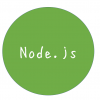



ディスカッション
コメント一覧
まだ、コメントがありません